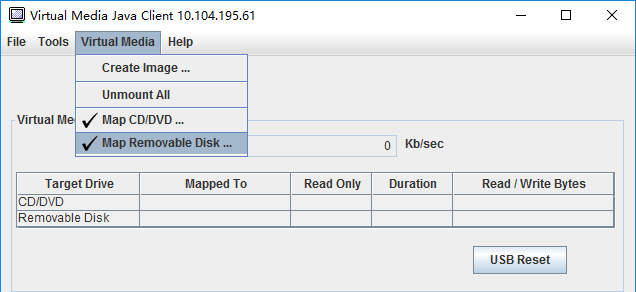ดิสก์ระยะไกลโดยใช้ไคลเอ็นต์ Java
ส่วนนี้จะอธิบายวิธีการเมาท์สื่อภายในโดยใช้ไคลเอ็นต์ Java
สภาพแวดล้อมรันไทม์ของ Oracle Java 1.8/Java SE 8 หรือเวอร์ชันที่ใหม่กว่า
รองรับ OpenJDK 8. Distribution of AdoptOpenJDK ที่มี HotSpot JVM
การสร้างไฟล์อิมเมจ
คลิกตัวเลือก สร้างอิมเมจ ภายใต้แท็บ Virtual Media ในหน้าต่าง Virtual Media Java Client หน้าต่างสร้างอิมเมจจากโฟลเดอร์จะปรากฏขึ้น
คลิกปุ่ม เรียกดู ที่เกี่ยวข้องกับฟิลด์ โฟลเดอร์ต้นทาง เพื่อเลือกโฟลเดอร์ต้นทาง
คลิกปุ่ม เรียกดู ที่เกี่ยวข้องกับฟิลด์ ไฟล์อิมเมจใหม่ เพื่อเลือกไฟล์อิมเมจที่จะใช้
คลิกปุ่ม สร้างอิมเมจ
รูปที่ 1. การสร้างไฟล์อิมเมจ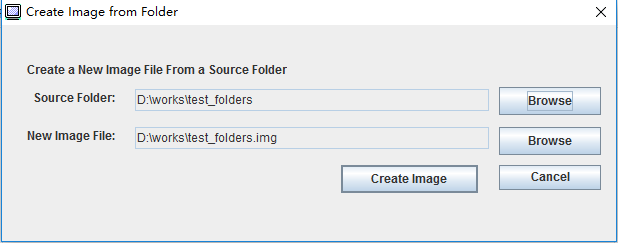
การเลือกอุปกรณ์ที่จะเมาท์
หากต้องการเมาท์อิมเมจ โฟลเดอร์ และไดรฟ์ CD/DVD/USB ภายในเครื่อง ให้ทำตามขั้นตอนต่อไปนี้:
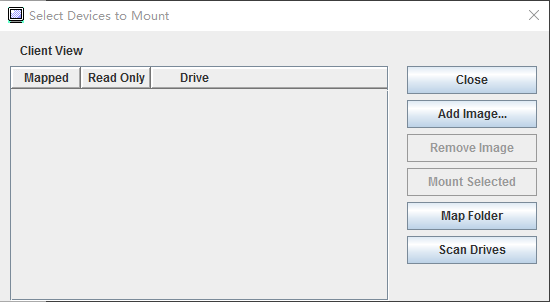
- เมาท์อิมเมจภายในเครื่อง:
คลิกปุ่ม เพิ่มอิมเมจ เพื่อเลือกอิมเมจที่คุณต้องการเมาท์
ตรวจสอบตัวเลือกแม็ป
ตรวจสอบตัวเลือกอ่านอย่างเดียวเพื่อเปิดใช้งานฟังก์ชัน หากจำเป็น
คลิกปุ่ม เมาท์รายการที่เลือก และคุณจะเมาท์อิมเมจภายในเครื่องได้สำเร็จ
รูปที่ 3. เมาท์อิมเมจภายในเครื่อง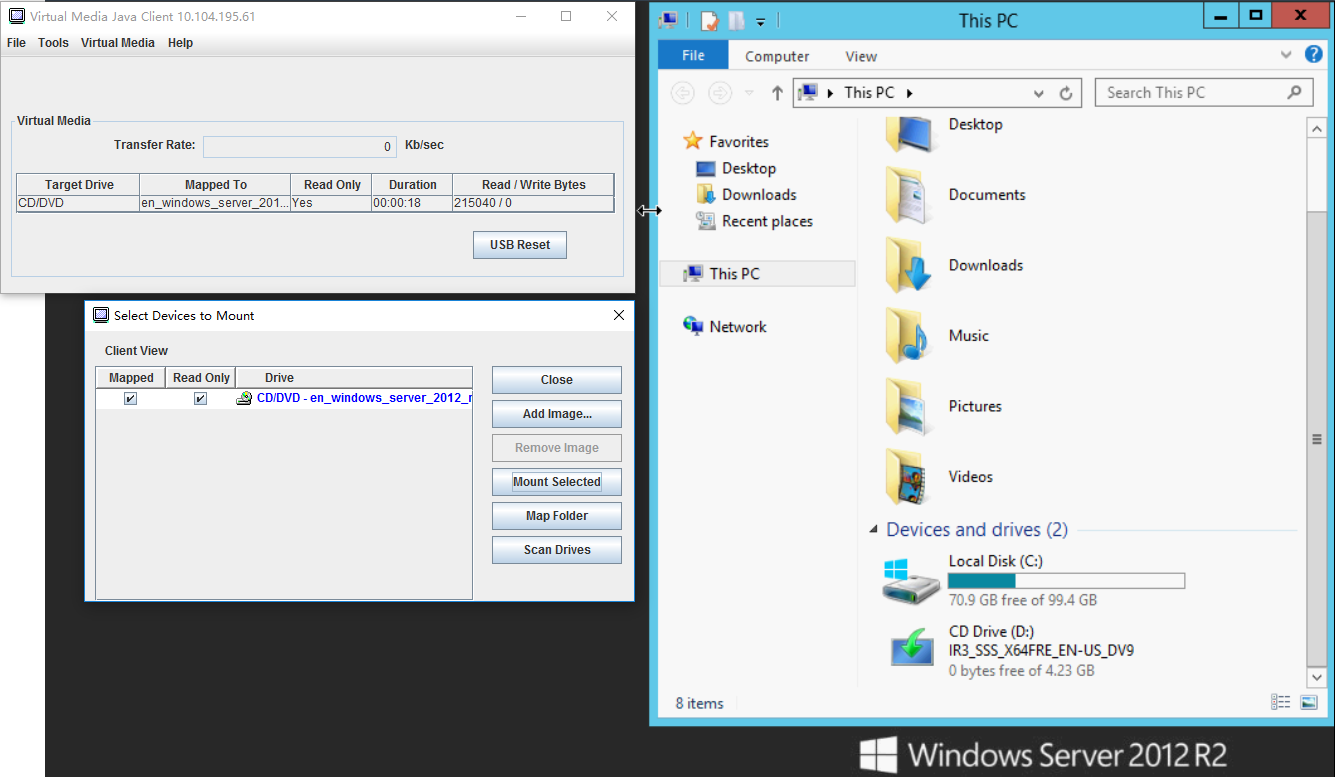
เมาท์โฟลเดอร์ภายในเครื่อง:
คลิกปุ่ม แม็ปโฟลเดอร์ เพื่อเลือกโฟลเดอร์ภายในเครื่องที่คุณต้องการเมาท์
คลิกปุ่ม เมาท์รายการที่เลือก และคุณจะเมาท์โฟลเดอร์ภายในเครื่องเครื่องได้สำเร็จ
รูปที่ 4. เมาท์โฟลเดอร์ภายในเครื่อง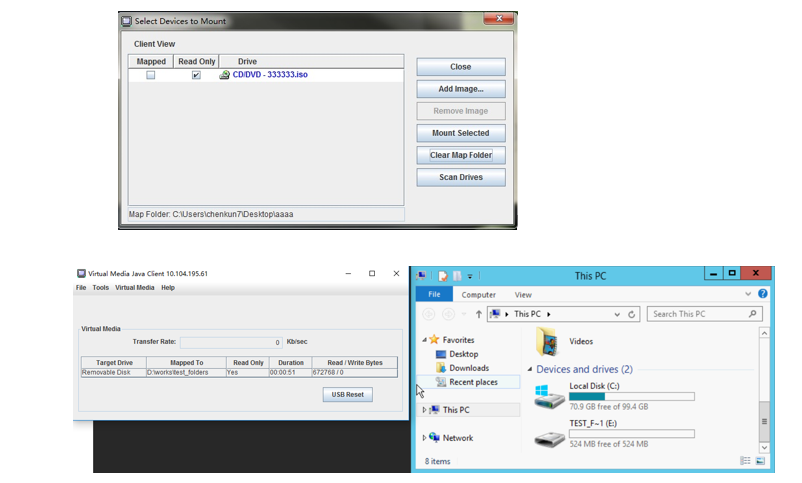
เมาท์ CD/DVD หรือไดรฟ์ USB:
คลิกปุ่ม สแกนไดรฟ์ เพื่อตรวจหา CD/DVD หรือไดรฟ์ USB Drive ที่เสียบอยู่
ตรวจสอบตัวเลือกแม็ป
ตรวจสอบตัวเลือกอ่านอย่างเดียวเพื่อเปิดใช้งานฟังก์ชัน หากจำเป็น
คลิกปุ่ม เมาท์รายการที่เลือก และคุณจะเมาท์อิมเมจภายในเครื่องได้สำเร็จ
รูปที่ 5. เมาท์ CD/DVD หรือไดรฟ์ USB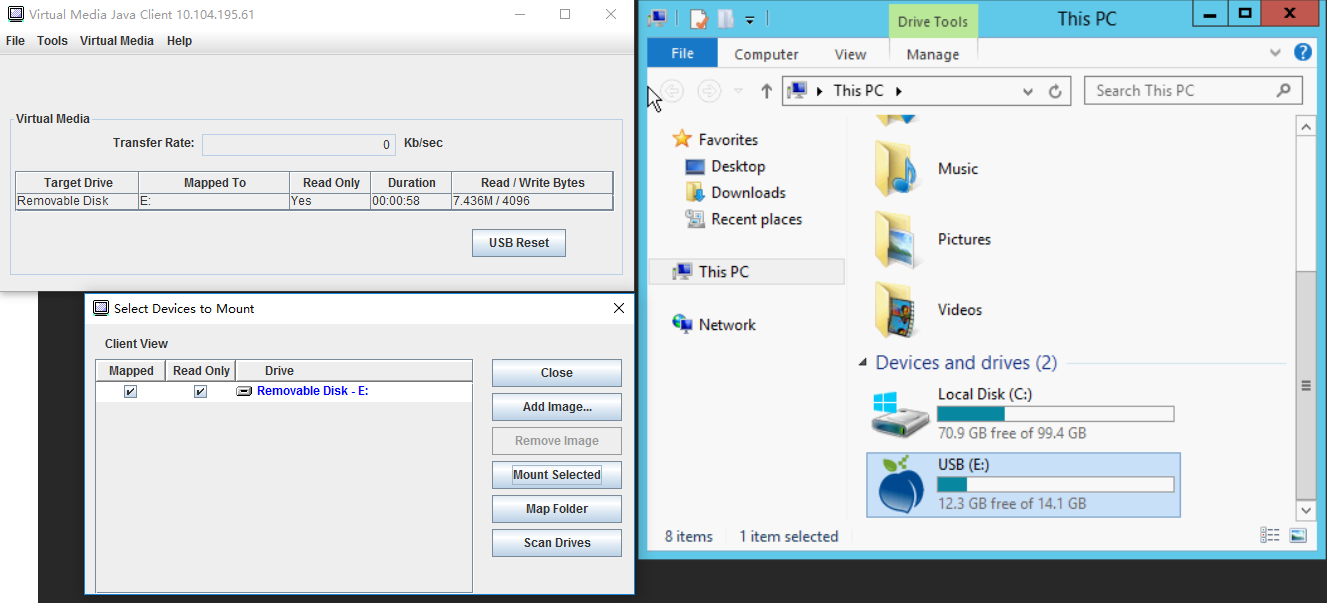
- ฟิลด์แม็ปมีกล่องตัวเลือกที่ช่วยให้คุณสามารถเลือกอุปกรณ์ที่จะเมาท์หรือแม็ปได้
- ฟิลด์อ่านอย่างเดียวมีกล่องตัวเลือกที่ช่วยให้คุณสามารถเลือกอุปกรณ์ที่แม็ปหรือเมาท์ที่จะเป็นแบบอ่านอย่างเดียวบนเซิร์ฟเวอร์โฮสต์ได้
- ฟิลด์ไดรฟ์มีพาธอุปกรณ์ในเครื่อง
- คลิกปุ่ม ปิด เพื่อปิดหน้าต่างเลือกอุปกรณ์ที่จะเมาท์
- คลิกปุ่ม เพิ่มอิมเมจ เพื่อเรียกดูดิสก์อิมเมจและไฟล์อิมเมจ ISO ในระบบไฟล์ภายในเครื่องที่คุณต้องการเพิ่มลงในรายการอุปกรณ์
- คลิกปุ่ม ลบอิมเมจ เพื่อลบอิมเมจที่เคยเพิ่มลงในรายการอุปกรณ์
- คลิกปุ่ม เมาท์รายการที่เลือก เพื่อเมาท์หรือแม็ปอุปกรณ์ทั้งหมดที่ได้รับการตรวจสอบสำหรับการเมาท์และแม็ปในฟิลด์แม็ปหมายเหตุระบบจะเมาท์โฟลเดอร์เป็นแบบอ่านอย่างเดียว
- คลิกปุ่ม สแกนไดรฟ์ เพื่อรีเฟรชรายการอุปกรณ์ภายในเครื่อง
การเลือกอุปกรณ์ที่จะยกเลิกการเมาท์
คลิกตัวเลือก ยกเลิกการเมาท์ทั้งหมด ภายใต้แท็บ Virtual Media ในหน้าต่าง Virtual Media Java Client
- หลังจากเลือกตัวเลือก ยกเลิกการเมาท์ทั้งหมด ระบบจะแสดงหน้าต่างยืนยันการยกเลิกการเมาท์ทั้งหมด หากคุณยอมรับ อุปกรณ์เซิร์ฟเวอร์โฮสต์ทั้งหมดบนเซิร์ฟเวอร์จะถูกยกเลิกการเมาท์หมายเหตุคุณไม่สามารถยกเลิกการเมาท์ของไดรฟ์ทีละตัวได้รูปที่ 6. ยกเลิกการเมาท์ทั้งหมด